在使用电脑的过程中,我们可能会遇到各种各样的问题,其中之一就是操作系统中的文字出现乱码。这种情况在Windows 11操作系统中尤为常见。如果你在使用Windows 11时遇到了这个问题,不要担心,这篇文章将为你提供详细的解决方案。
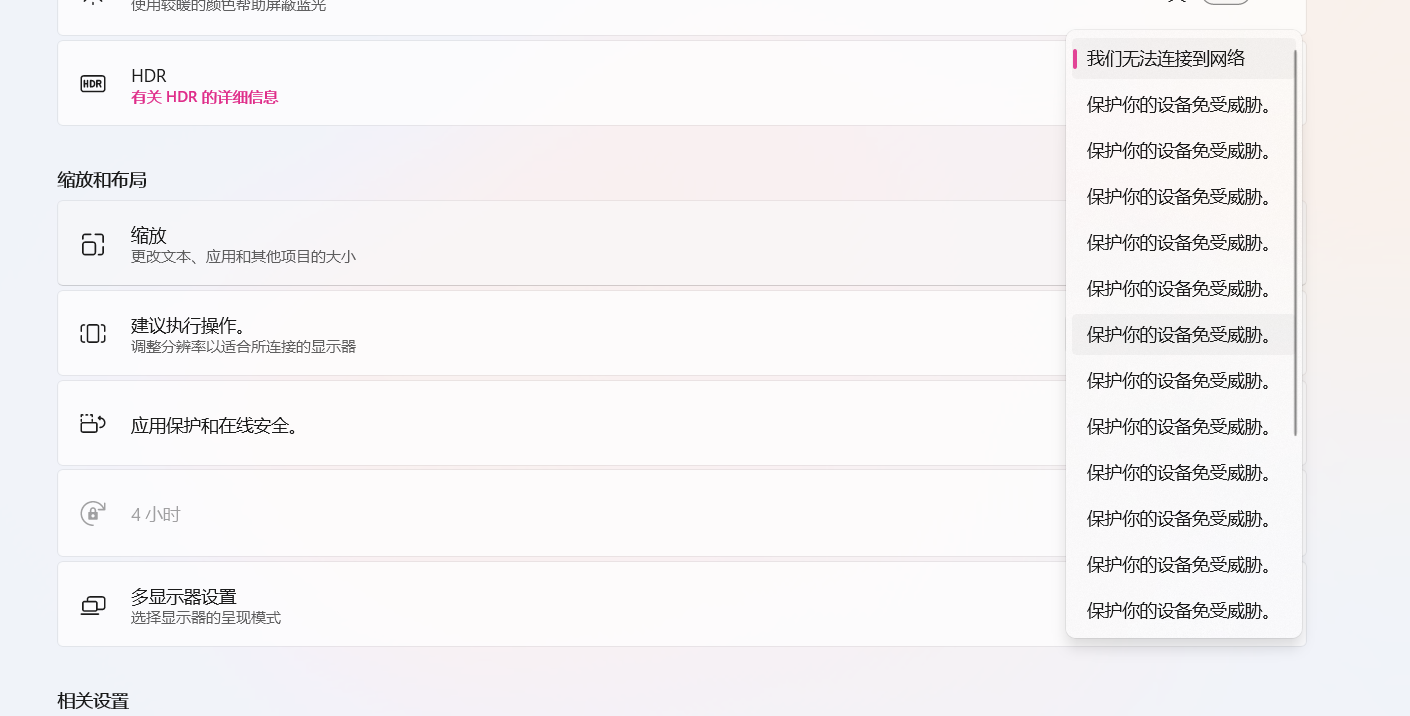
Win11出现文字乱码的解决方法
具体操作步骤如下:
Win X 打开快捷菜单,选择“Windows 终端(管理员)”以管理员运行。
输入以下指令,并按下回车运行,即可卸载简体中文语言包。
Get-AppxPackage -alluser *Microsoft.LanguageExperiencePackzh*| Remove-AppxPackage 。
以上就是下载火(xiazaihuo.com)纯净系统之家网小编为你带来的关于“Win11出现文字乱码怎么办-Win11出现文字乱码的解决方法”的全部内容了,希望可以解决你的问题,感谢您的阅读,更多精彩内容请关注下载火(xiazaihuo.com)纯净系统之家网官网。
本篇电脑技术文章《Win11出现文字乱码怎么办-Win11出现文字乱码的解决方法》由下载火(xiazaihuo.com)纯净系统之家网一键重装软件下载平台整理发布,下载火系统重装工具网可以一键制作系统启动盘,也可在线一键重装系统,重装好的系统干净纯净没有预装软件!Win11如何修改用户文件夹名称-Win11修改用户文件夹名称教程
用户文件夹名称是指您登录操作系统时分配给用户个人文件夹的名称。而有时候,我们可能需要修改这个用户文件夹名称,不过很多朋友不知道win11怎么修改用户文件夹名称,其实我们只要修改用户名就可以了,一起来看看吧。






